Setelah kita membuat langsung customer invoice langsung dari dashboard maka kita melanjutkan membuat customer invoice yang berasal dari Sales Order. Kita akan membicarakan mengenai Invoicing Policy baik Ordered Quantities maupun Delivered Quantities.
Customer Invoice dari Sales Order pada Odoo ERP adalah seperti penjelasan-penjelasan berikut ini
- Membuat Quotation
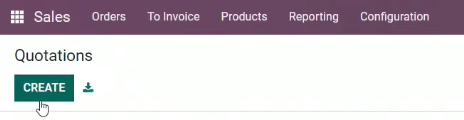
Dari dashboard aplikasi Sales kita CREATE Quotations.

- Add Product dan melihat Invoice Policy
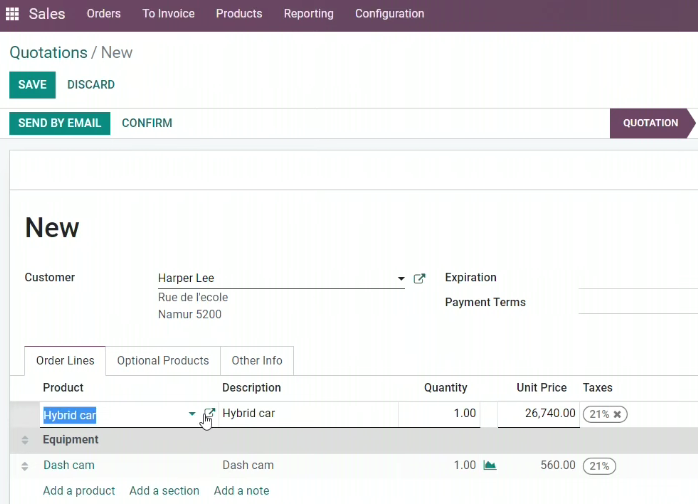
Kita melanjutkan menambah product pada Order Lines dan menuju ke Product Formnya.

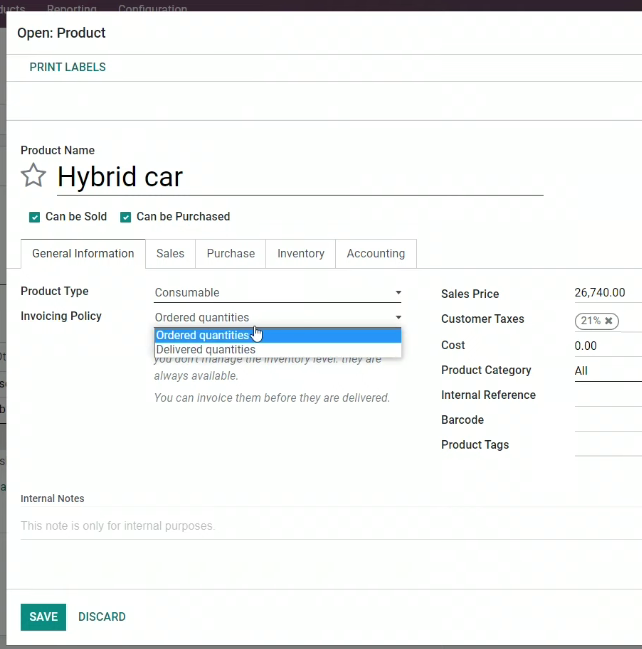
Tampak kita memilih Ordered Quantities pada Invocing Policy.

- Confirm Quotation ke Sales Order
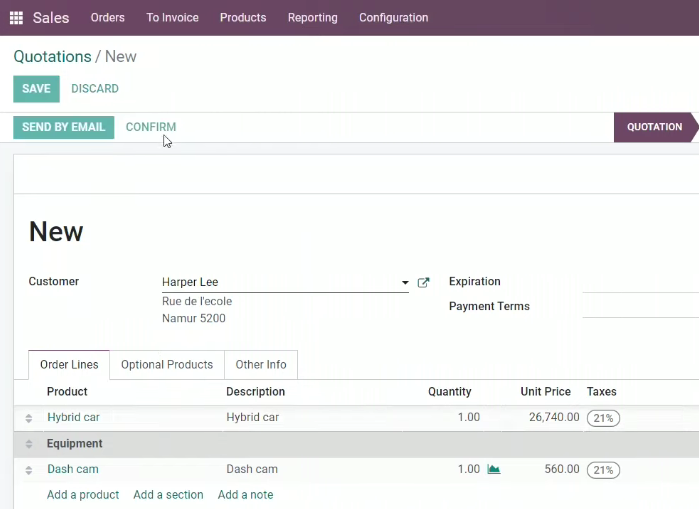


- Create Invoice
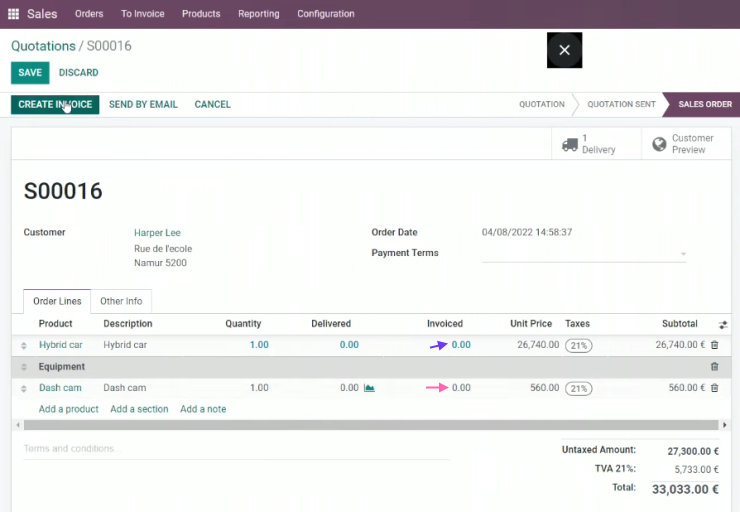
Tampak product yang memiliki Ordered Quantities pada Invoicing Policy memiliki warna biru pada field Invoiced karena dapat dibuatkan invoice. Sedangkan yang memiliki Delivered Quantities pada Invoicing Policy tidak bisa dibuat invoicenya karena memerlukan Delivered Quantities.

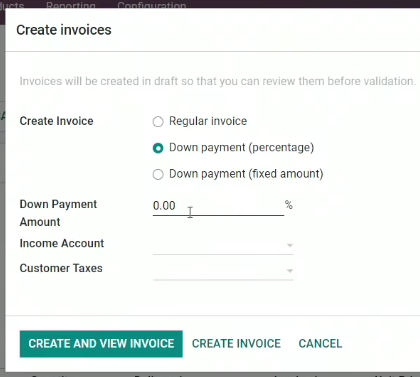
Kita melihat pilihan Create Invoice tipe Down Payment.

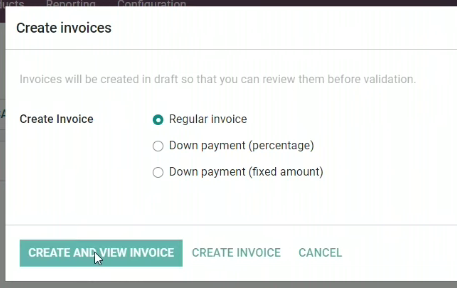
Kita melanjutkan dengan Create Invoice tipe Regular Invoice.

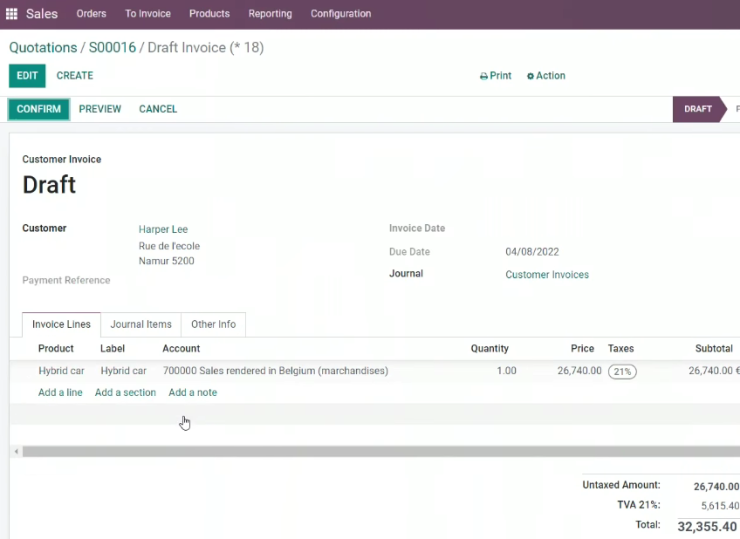
Tampak Customer Invoice yang berhasil kita buat.

- Sales Order Information
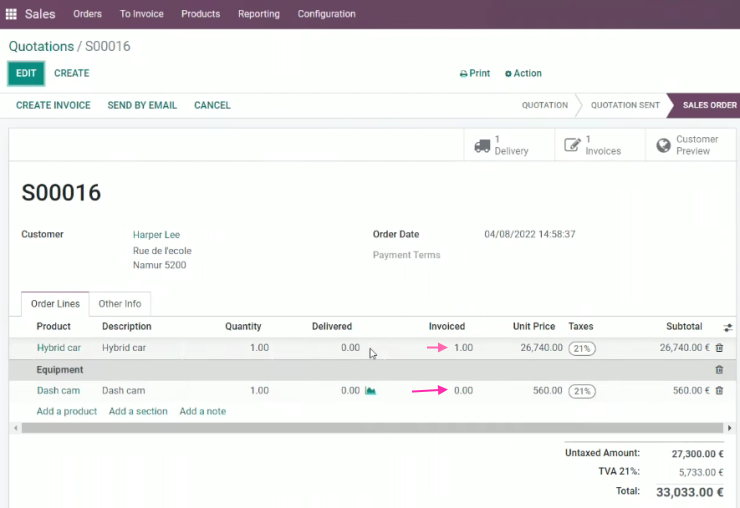

- Delivery Order
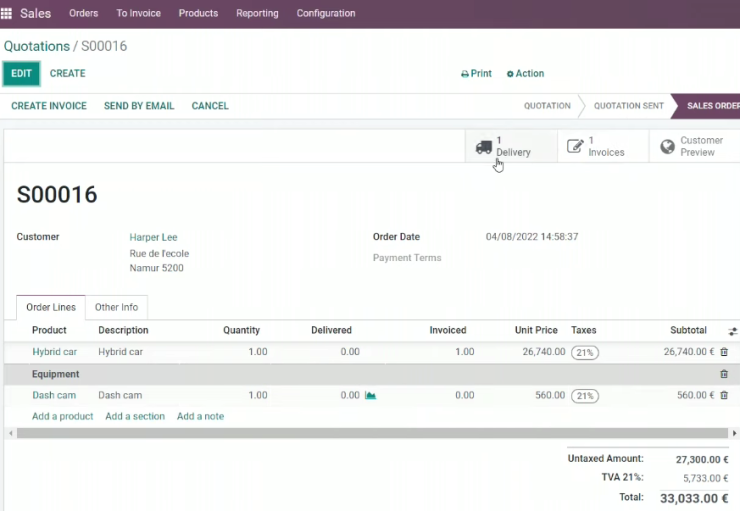
Dari Sales Order ini kita kemudian menuju Delivery.

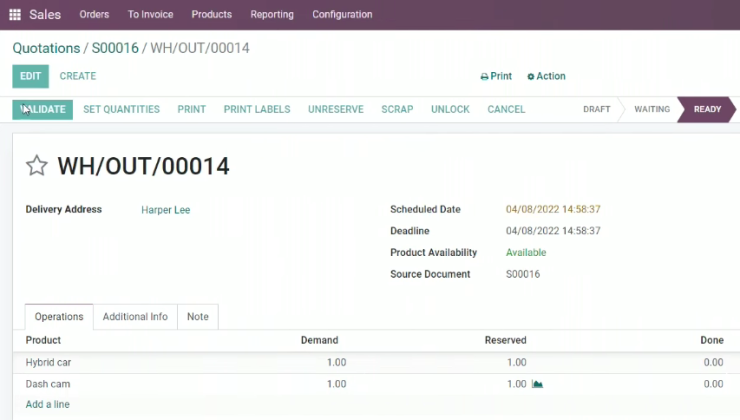
Kita kemudian melanjutkan VALIDATE untuk delivery order ini.

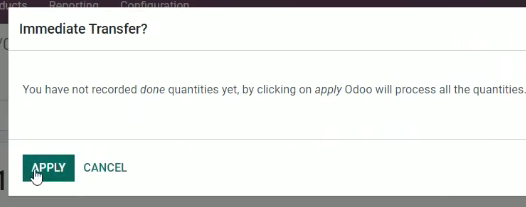
Kita melanjutkan dengan APPLY all quantities.

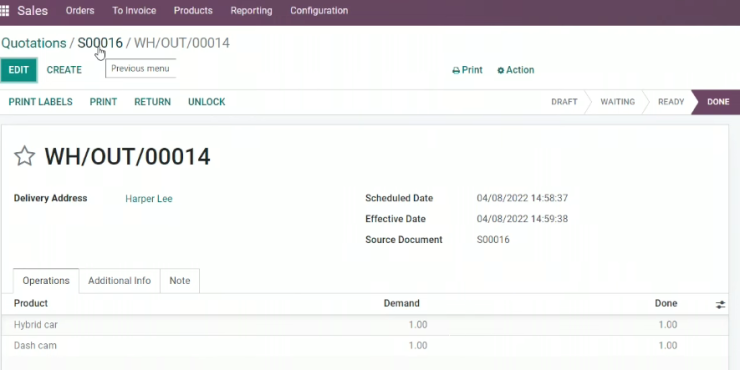
Tampak hasil Delivery Order yang sudah DONE.

- Create Invoice
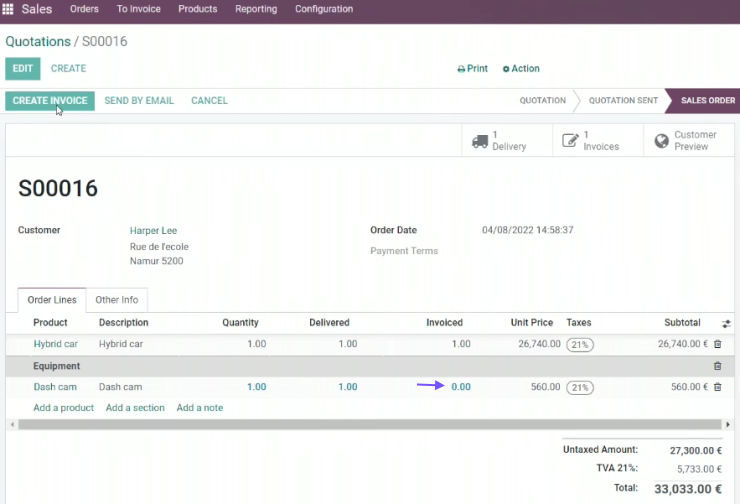
Kita kembali ke sales order dan tampak product dengan Delivered Quantities pada Invoicing POlicy sudah berwarna biru karena sudah ada pengiriman ke pelanggan.

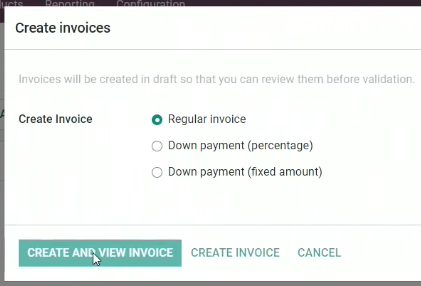
Kita melanjutkan ke CREATE AND VIEW INVOICE dengan tipe Regular Invoice.


Kita kemudian masuk ke invoice terkait.

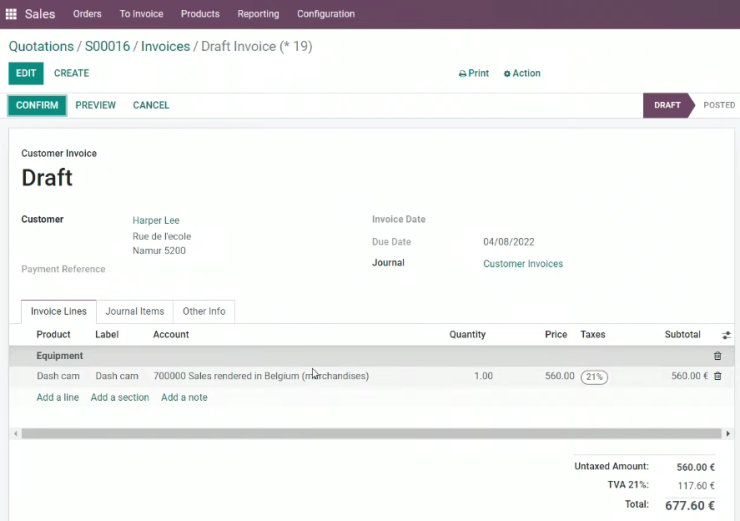
Tampak hasil pembuatan invoice pada barang dengan Delivered Quantities pada Invoicing Policynya.

- Sales Order Information yang sudah diupdate



- Multiple Sales Order to Customer Invoice
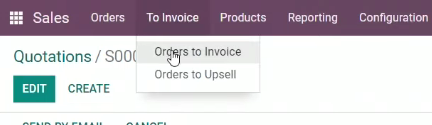
Pada aplikasi Sales ini kita kemudian masuk ke menu To Invoice | Orders to Invoice.

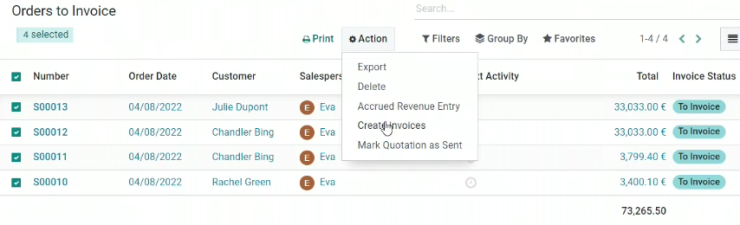
Kita kemudian memilih Orders yang Invoice Statusnya di posisi To Invoice, kemudian melakukan Action | Create Invoices.

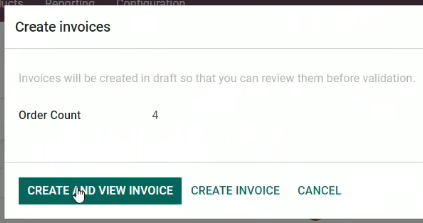
Kita melanjutkan ke CREATE AND VIEW INVOICE.

- Post Entry dari Draft Invoice
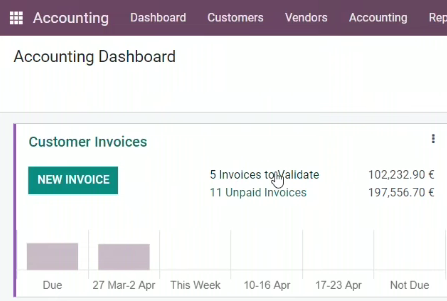
Kita masuk ke dashboard dari aplikasi Accounting dan memilih Invoice to Validate.

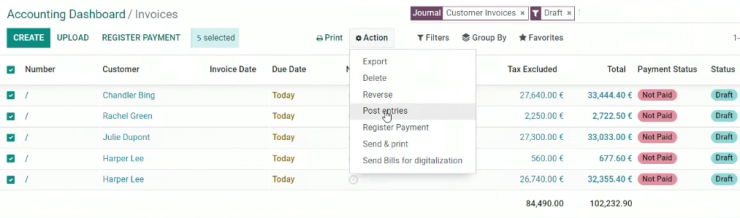
Kita memilih invoice-invoice yang berstatus Draft kemudian melakukan Action | Post Entries.

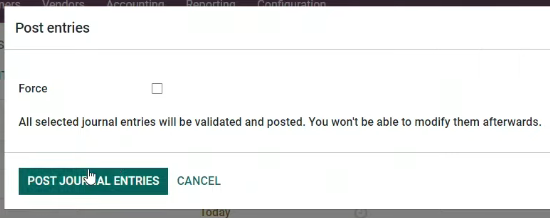
Kita melanjutkan ke POST JOURNAL ENTRIES.
Informasi lebih lanjut silahkan mengunjungi
1. https://www.odoo.com/slides/slide/customer-invoice-from-a-sales-order-1672 .
2. https://www.youtube.com/watch?v=AKBVfZvex5s .
Kunjungi www.proweb.co.id untuk menambah wawasan anda.
Jika anda tertarik mengenai aplikasi Odoo ERP silahkan mengisi form di bawah ini
Customer Invoice dari Sales Order pada Odoo ERP

